窗口>样式>新建样式>确定
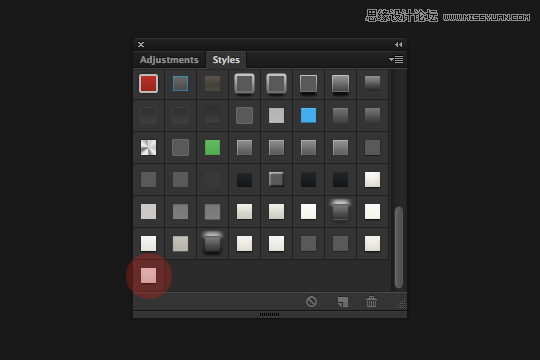
设置另外2个圆的只要点击保存的刚才保存的样式就可以了(如上图)。
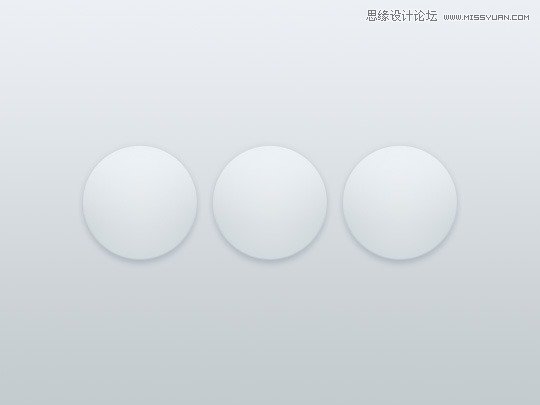
4.创建真实阴影
复制一个圆,删除样式(拉到垃圾桶),CTRL+T缩小,填充颜色如下
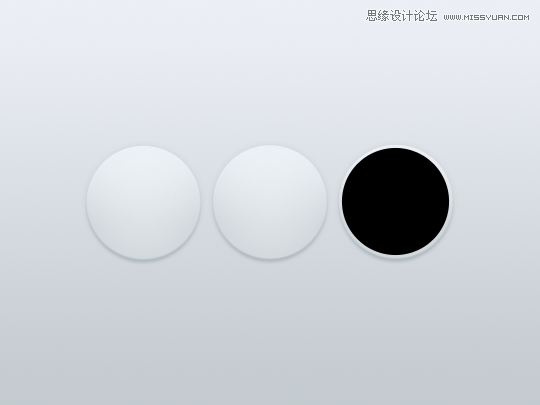
滤镜>模糊>动感模糊
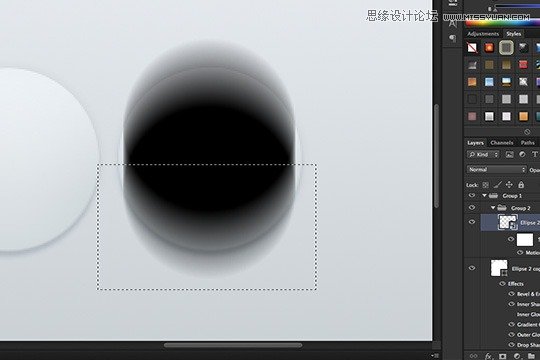
用矩形框选工具>删除多余部分,把图层放在圆的底层,透明度设置在25%-75%
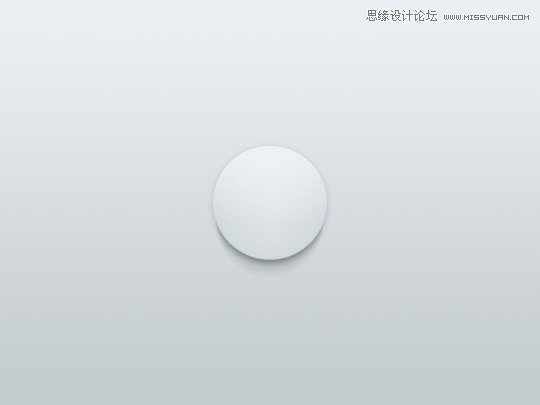
5.斜面和浮雕
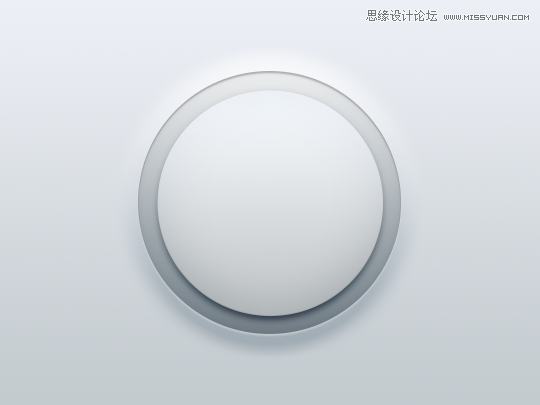
这是一个很简单的步骤,只需要一分钟。创建了一个更大的圈,重复刚才的步骤,
其中斜面浮雕和阴影设置如下。
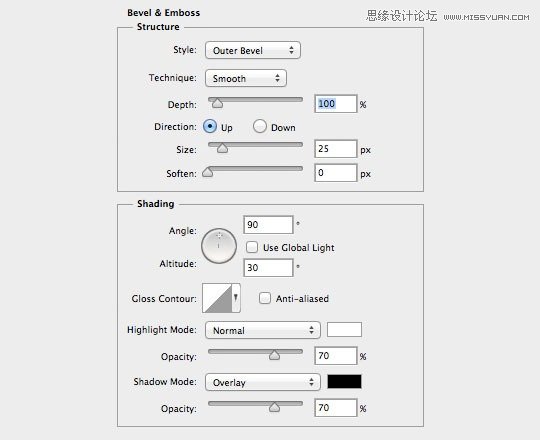
现在你明白了图层样式的应用了,然后往里面增加播放按钮或者你喜欢图形。

窗口>样式>新建样式>确定
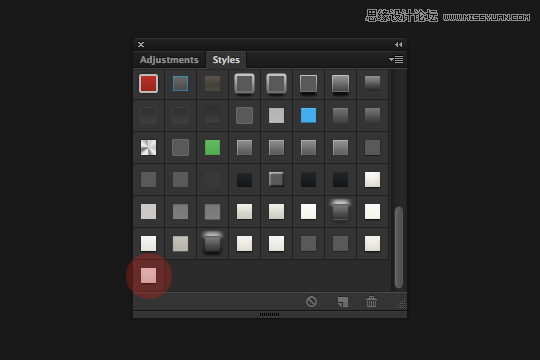
设置另外2个圆的只要点击保存的刚才保存的样式就可以了(如上图)。
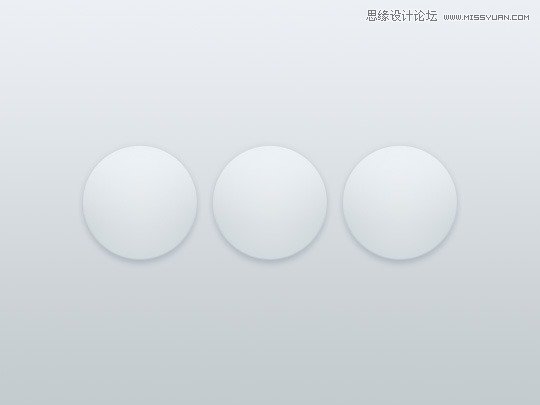
4.创建真实阴影
复制一个圆,删除样式(拉到垃圾桶),CTRL+T缩小,填充颜色如下
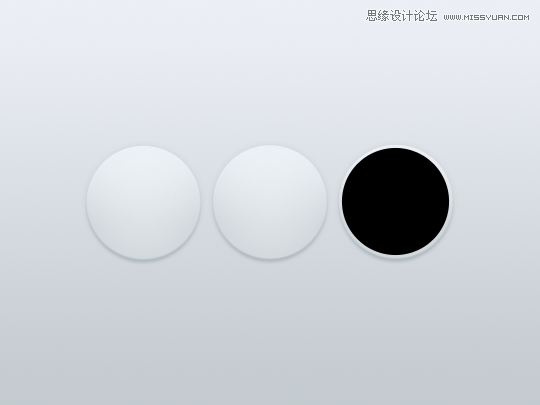
滤镜>模糊>动感模糊
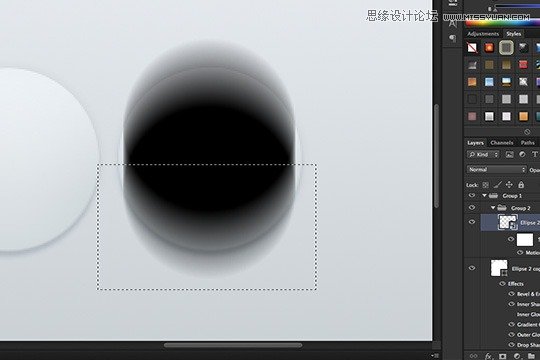
用矩形框选工具>删除多余部分,把图层放在圆的底层,透明度设置在25%-75%
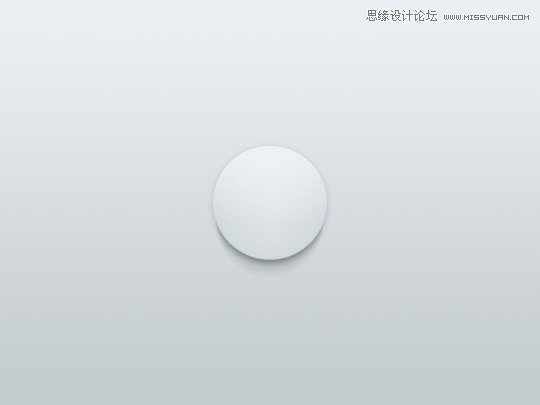
5.斜面和浮雕
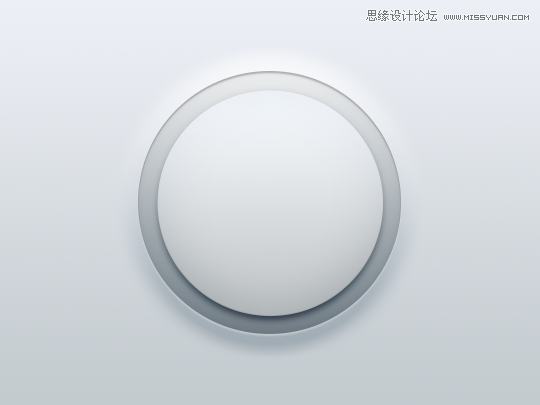
这是一个很简单的步骤,只需要一分钟。创建了一个更大的圈,重复刚才的步骤,
其中斜面浮雕和阴影设置如下。
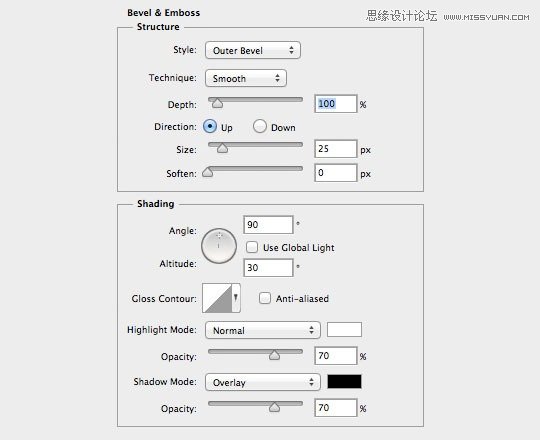
现在你明白了图层样式的应用了,然后往里面增加播放按钮或者你喜欢图形。
